电脑关机很慢怎么解决
- 分类:帮助 回答于: 2020年08月02日 16:32:03
下面是电脑关机很慢怎么解决:
计算机关机缓慢的原因
1.计算机已经运行了太长时间,并且打开的程序太多。如果单击电源立即关闭,则关闭时间将超过十秒钟。这是正常现象。
2.计算机升级或补丁程序更新也将导致计算机缓慢关闭。此时,建议耐心等待关闭完成。
3.如果机械硬盘使用时间较长,则容易出现高速缓存和坏扇区。
4.驱动程序可能不兼容或太新
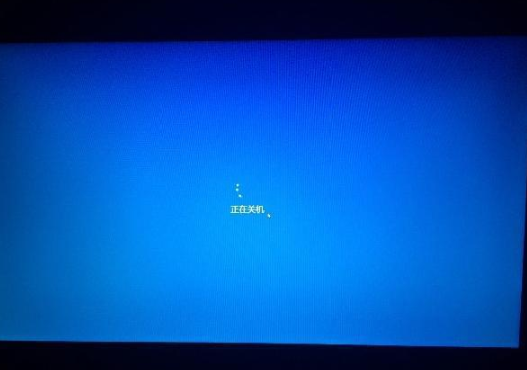
快速关机方法
此方法是第一次或很少出现,无法关闭。如果您的计算机已缓慢关闭,则此方法只能解决症状,而不能解决根本原因。
具体操作:同时按下键盘快捷键Win + R,打开运行窗口,然后输入[shutdown / s / t 0]进行确认。其中0是关闭时间为零秒。
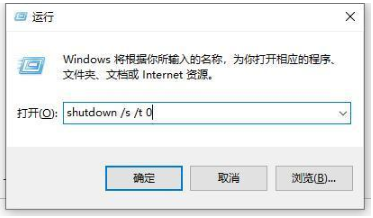
慢关机解决方案
选项1:关闭快速入门
1.打开控制面板,然后单击[硬件和声音]
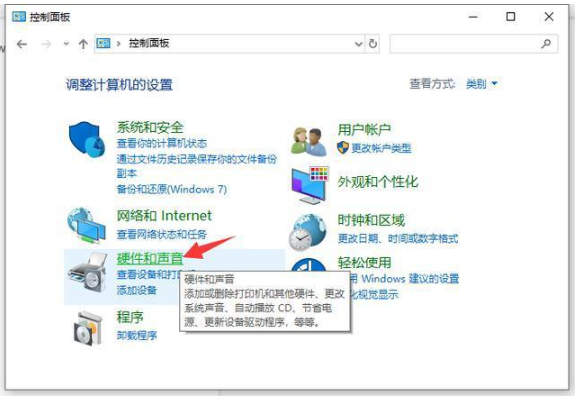
2.选择电源选项,然后单击[更改电源按钮的功能]
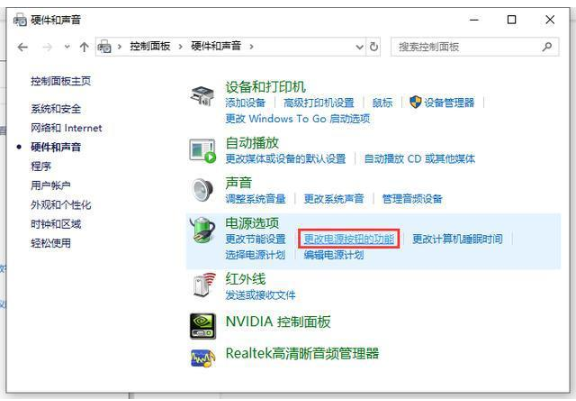
3.选择[更改当前不可用的设置],删除[开始快速入门]之前的对勾,然后确认以保存更改。
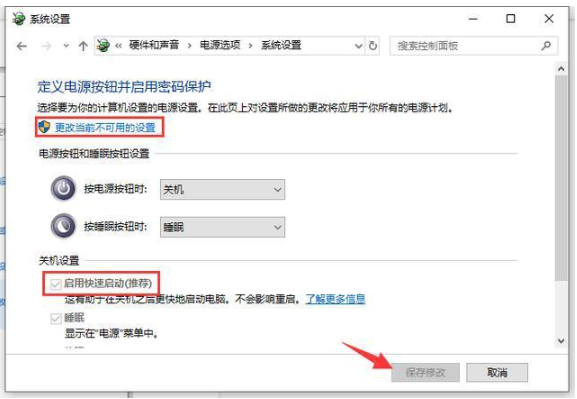
解决方案2:检查硬盘上是否有坏道
准备HD Tune软件,然后运行HD Tune软件,选择硬盘,单击[错误扫描],然后单击[停止],然后耐心等待完成。
注意:绿色表示通过,红色表示物理坏道(即硬盘故障)
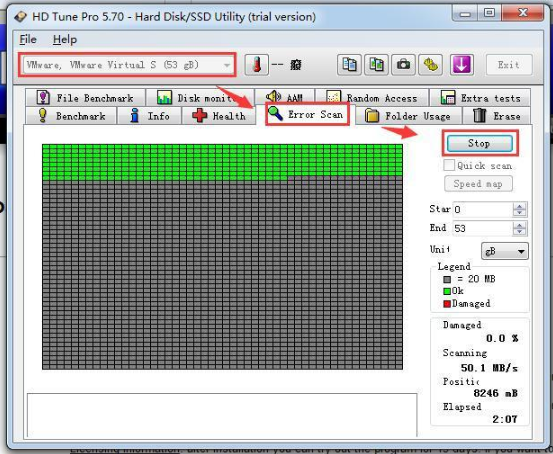
选项3:检查是否存在驾驶问题
通过驱动程序向导检查与计算机相关的驱动程序是否有问题。如果已升级驱动程序,请安装原始驱动程序。
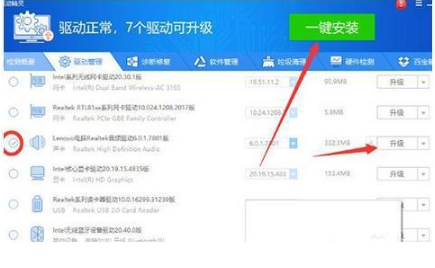
选项4:检查系统是否有故障
建议您尝试进入安全模式以查看关机速度是否正常。
具体操作:按住Shift并单击重新启动,故障排除->开始设置->安全模式。 (仅适用于在win8系统以上运行,如果在win7系统以下运行,请重新启动并按F8进入安全模式)
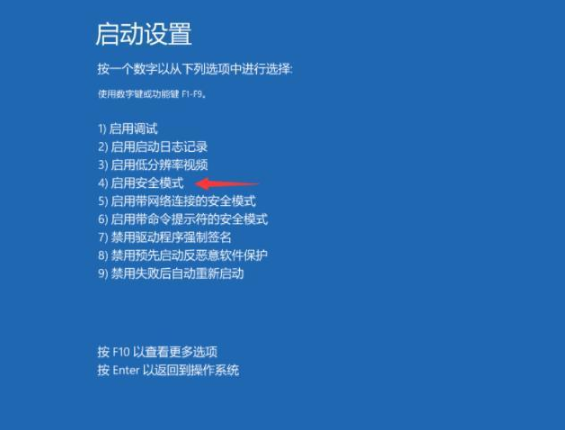
如果安全模式进入仍然异常,则问题可能出在系统本身,需要维修或重新安装。

上述是告诉你电脑关机很慢怎么解决。
 有用
26
有用
26


 小白系统
小白系统


 1000
1000 1000
1000 1000
1000 1000
1000 1000
1000 1000
1000 1000
1000 0
0 0
0 0
0猜您喜欢
- 笔记本开不了机怎么回事的原因..2022/08/17
- 电脑开机但屏幕不亮怎么解决..2020/10/11
- 小白教你惠普笔记本触摸板没反应怎么..2021/11/09
- 笔记本电脑黑屏,小编教你笔记本电脑黑..2018/03/19
- 英雄联盟fps低怎么办,小编教你英雄联..2018/09/15
- 详解暴雪战网无法安装怎么办..2021/03/29
相关推荐
- 大白菜安装选择不了iso文件怎么办..2021/02/10
- dnf黑屏怎么解决2023/01/21
- 电脑电源灯一闪一闪开不了机怎么办?..2022/08/24
- 小编教你f烟雾头怎么调最清楚..2017/09/16
- 笔记本系统崩溃了怎么修复..2022/09/20
- 360一键Root,小编教你怎么使用360一键..2017/12/29

















